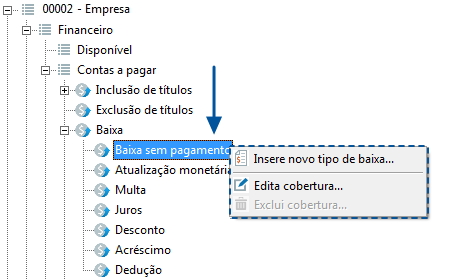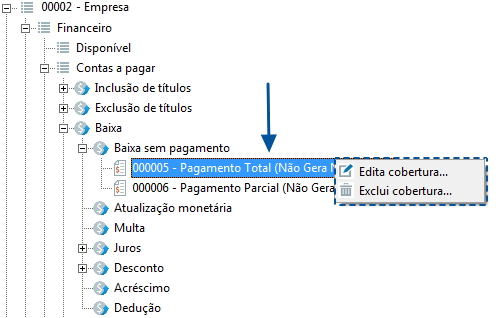Nas configurações de baixa a pagar serão informados os tipos de baixas de títulos que não geram numerário e suas respectivas contas contábeis, assim como as contas de atualização monetária, multa, juros, desconto, acréscimo e dedução, visto que esses valores podem ser acrescidos ou abatidos no momento da baixa de um título.
Atenção:
O Cobertura Contábil não possui uma configuração separada para contabilização dos impostos do financeiro a pagar (somente a receber), tais como: IRRF, PIS, CONFINS, CSL, INSS, ISS, PIS/ COFINS/ CSL e outros. Sendo assim, as configurações relativas a contabilização dos impostos dos títulos a pagar são realizadas no Configurador Bimer em Financeiro / Opções / A pagar / Impostos, nos respectivos menus dos impostos.
Novo Lançamento
- Acesse a aba Cobertura, no Cobertura Contábil.
- Clique no ícone , ao lado do nome da empresa, para expandir as opções de integração contábil.
- Clique no ícone para expandir a hierarquia do Financeiro.
- Clique no ícone para expandir as opções do Contas a pagar.
- Clique no ícone para expandir as opções de Baixa.
- Clique com o botão direito do mouse sobre a Baixa sem pagamento.
(Opcional) Clique na opção Edita Cobertura para informar uma conta contábil padrão padrão para todos os lançamentos de baixa de títulos a Pagar. Essa conta será utilizada em todos os lançamentos que não possuírem uma conta específica. Posteriormente, caso necessário, basta clicar em Exclui Cobertura e apagar este registro
Clique em Insere novo tipo de baixa.
Informe os dados necessários no cadastro, incluindo os campos:
Campo Descrição Tipo de baixa O tipo de baixa utilizado nas baixas sem numerário de títulos. Esta opção é apresentada somente na categoria Baixa sem pagamento.
Natureza de lançamento O código da Natureza de Lançamento utilizada no Contas a pagar, nas baixas dos títulos. Através desta informação serão gerados os lançamentos de eventos de baixa. Esta opção é apresentada somente nas categorias: Atualização monetária, Multa, Juros, Desconto, Acréscimo e Dedução.
Conta A conta contábil que será utilizada ao gerar os lançamentos contábeis com esta natureza. No caso da baixa sem pagamento, será informada a conta contábil referente ao tipo de baixa.
Na inclusão de lançamentos do tipo Atualização monetária esta opção é desmembrada, devendo ser cadastrada separadamente uma Conta de receita e outra Conta de despesa.
Histórico padrão O histórico padrão que será utilizado ao gerar os lançamentos contábeis com esta natureza.Variáveis O aplicativo possibilita que, além do histórico padrão, sejam acrescentadas algumas variáveis para complementar o histórico, tais como: <EMPRESA>, <EMISSAO>, <VENCIMENTO>, etc.Aba Descrição Centro de Custo Marque a opção Utiliza centro de custo caso a empresa trabalhe com o controle financeiro por centros de custo e selecione em Forma de obtenção dos centros de custo uma das seguintes opções:
Opção Descrição Entrada Manual Não haverá obrigatoriedade de preenchimento do Centro de Custo, possibilitando criar um movimento (título a receber, a pagar ou nota fiscal) no sistema em que será possível preencher esta informação, porém sem torná-la obrigatória. Centros de custos vinculados à conta Ao realizar um cadastro no sistema (título a receber, a pagar ou nota fiscal), o sistema irá sugerir, caso haja, o centro de custo vinculado a conta contábil da natureza. Pode ou não ser obrigatório de acordo com as configurações da conta contábil. Entrada Manual (Obrigatória) Sempre que um lançamento for realizado com esta natureza de lançamento, será obrigatório o preenchimento do Centro de custo. Importante:
Para que a rotina de Centros de custos vinculados a conta funcione corretamente, é primordial que os centros de custos estejam previamente vinculados a conta contábil no Cobertura Contábil, em Cadastros e configurações / Contas / Aba Centro de Custo.
- Clique em Ok.
- Clique com o botão direito do mouse sobre as demais categorias de Baixa e configure as opções de contabilização de baixa de títulos a pagar em Insere nova natureza de lançamento.
- Clique em Ok.
Opções do Lançamento
Depois de cadastrados os vínculos dos tipos de baixa x conta contábil e natureza x conta contábil, caso seja necessário realizar alguma alteração, basta localizar a baixa e realizar as devidas mudanças.
- Acesse a aba Cobertura, no Cobertura Contábil.
- Clique no ícone , ao lado do nome da empresa, para expandir as opções de integração contábil.
- Clique no ícone para expandir a hierarquia do Financeiro.
- Clique no ícone para expandir as opções do Contas a pagar.
- Clique no ícone para expandir as opções de Baixa.
- Clique no ícone para expandir uma das categorias de Baixa.
Clique com o botão direito do mouse sobre o lançamento e escolha uma ação:
Campo Descrição Edita cobertura Corrige ou altera determinada informação configurada anteriormente.Exclui cobertura Possibilita que um tipo de baixa ainda não utilizado na integração seja removida da cobertura contábil.
Ao excluir este lançamento, o tipo de baixa e a natureza de lançamento não serão excluídos do sistema, apenas do Cobertura Contábil, de maneira que podem ser reconfigurados a qualquer momento.
- Clique em Ok.